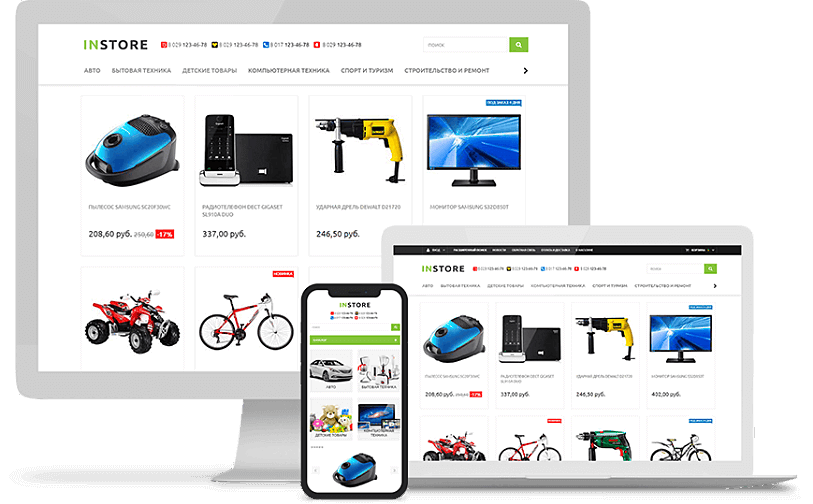Несмотря на стремительное развитие интернет-технологий, появление новых языков программирования, систем управления контентом (CMS) и визуальных конструкторов сайтов, HTML по-прежнему остаётся фундаментальной основой веба. С момента своего появления в начале 1990-х годов он стал ещё более универсальным и обязательным для понимания всеми, кто так или иначе работает с цифровым контентом.
Вне зависимости от того, используется ли сайт, созданный на «чистом» HTML, на CMS или конструкторе вроде WordPress, Tilda, beSeller, или же на фреймворке — в результате браузер пользователя всегда получает HTML-документ.
Содержание:
- Что такое HTML?
- Что такое HTML-документ и HTML-теги?
- Справочники и руководства: как изучить HTML самостоятельно?
- Создание и редактирование HTML-документов
- Лучшие практики
- Основные ошибки
- С чем связан и взаимодействует HTML?
- Адаптивность веб-страниц и контента
- Создание простых статичных HTML-сайтов
HTML обязателен для понимания всеми digital-специалистами:
Веб-разработчики. Для них HTML — основа основ. Без понимания языка разметки веб-страниц невозможно создать структуру страницы, обеспечить адаптивность, взаимодействие с CSS, JavaScript и серверными языками программирования.
Контент-менеджеры и редакторы. Им важно уметь:
- правильно вставлять и форматировать текст;
- добавлять изображения с нужными alt-подписями;
- структурировать контент заголовками (h1, h2, h3) для удобства чтения и SEO;
- делать списки, цитаты, выделения, таблицы.
SEO-специалисты. Язык гипертекстовой разметки определяет семантику и структуру контента, на которой основываются поисковые системы. Неправильная разметка приводит к:
- недоступности контента для индексации;
- снижению позиций в результатах поиска;
- невозможности корректно анализировать сайт ботами поисковиков.
Интернет-маркетологи. Им важно уметь оценивать качество разметки, чтобы:
- убедиться в правильной передаче смыслов и акцентов;
- обеспечить удобство и привлекательность контента;
- понимать технические аспекты A/B тестирования, корректной вставки меток, форм и медиа.
Неправильная или небрежная разметка приводит к:
- Неряшливому внешнему виду — текст «пляшет», отступы и шрифты не согласованы, страницы выглядят как «дешевая подделка».
- Нарушению логики контента — невозможно различить, что главное, что второстепенное.
- Плохому восприятию пользователями — снижается доверие и вовлечённость, растёт показатель отказов.
- Проблемам с SEO — поисковые системы не понимают, как структурирован контент, не могут его правильно проиндексировать.
Язык разметки веб-страниц — это не только для программистов и это не опция, а профессиональный стандарт для всех, кто хочет делать эффективные сайты и цифровой контент.
Что такое HTML?
HTML (HyperText Markup Language / Язык гипертекстовой разметки) — это стандартный язык разметки для создания веб-страниц и веб-приложений. Он определяет структуру и содержание контента в Интернете, используя специальные метки (теги). ХТМЛ не является языком программирования — он описывает, как данные отображаются, а не как обрабатываются.
Зачем нужен?
| Создание веб-страниц | Без HTML не существовало бы веб-страниц |
| Создание структуры контента | Организует содержимое веб-страницы с помощью тегов:
где:
Без HTML текст, изображения и ссылки отображались бы как бесформенная «простыня». |
| Связывание ресурсов (гипертекст) | Тег `
|
| Встраивание мультимедиа | Позволяет добавлять контент любого типа:
|
| Работа с данными | Формы (`
|
| Обеспечение доступности | Семантические теги HTML5 помогают скринридерам понимать страницу:
|
| Оптимизация для SEO | Поисковые системы анализируют структуру тегов:
|
| Без HTML | С HTML |
| Текст без структуры | Четкая иерархия контента |
| Невозможно добавить изображение/видео | Мультимедийные страницы |
| Отсутствие навигации между страницами | Единое веб-пространство |
| Недоступность для людей с ограниченными возможностями | Семантическая доступность |
Даже если страница на сайте выглядит как «просто текст» — это HyperText Markup Language:
<!DOCTYPE html>>
<html>
<body>
Привет, мир! <!-- Браузер обработал это как HTML -->
</body>
</html
HTML — скелет веб-страницы. Без него невозможны ни простые сайты, ни сложные веб-приложения. Это первый язык, который изучают для создания чего-либо в интернете.
Как работает?
Пользователь → Браузер → Интернет → Сервер → HTML-файл → Браузер → Отрисовка страницы
- Пользователь формирует запрос, например, вводит URL (например, `https://example.com`) в адресную строку браузера или кликает по ссылке.
- Браузер определяет:
- Протокол (HTTP/HTTPS).
- Доменное имя (example.com).
- Путь к файлу.
- Браузер обращается к DNS-серверу («телефонная книга интернета»).
- Пример: `example.com` → преобразуется в IP-адрес сервера (например, `93.184.216.34`).
- HTTP-запрос через интернет. Браузер отправляет HTTP-запрос на веб-сервер:
GET /index.html HTTP/1.1Host: example.com- Запрос проходит через маршрутизаторы интернета по протоколу TCP/IP.
- Сервер обрабатывает запрос. Веб-сервер (Apache, Nginx и др.) находит файл `index.html` на жёстком диске и генерирует HTTP-ответ :
HTTP/1.1 200 OKContent-Type: text/html<!DOCTYPE html><html>...</html>- Для динамических страниц: сервер запускает PHP/Python/Node.js для генерации HTML «на лету».
- Браузер получает и обрабатываем (парсит) HTML:
- Построение DOM (Document Object Model) — браузер читает HTML-теги последовательно и создаёт древовидную структуру:
- html
- ├── head
- │ ├── title
- │ └── meta
- └── body
- ├── h1
- └── p
- Построение DOM (Document Object Model) — браузер читает HTML-теги последовательно и создаёт древовидную структуру:
- Обработка подключаемых ресурсов. При обнаружении тегов ресурсов:
<link rel="stylesheet» href="style.css"> <!-- CSS --><script src="app.js"></script> <!-- JavaScript --><img src="photo.jpg"> <!-- Изображение -->- Браузер отправляет дополнительные запросы для загрузки этих файлов.
- Рендеринг страницы:
- CSS-обработка:
- Парсинг CSS → построение CSSOM (CSS Object Model).
- Объединение DOM + CSSOM = Render Tree.
- Layout (компоновка):
- Расчёт позиций и размеров элементов.
- Определение геометрии страницы.
- Painting (отрисовка):
- Преобразование Render Tree в пиксели.
- Отрисовка слоёв и контента в правильном порядке.
- CSS-обработка:
| Компонент | Роль в работе с HTML |
| Интернет | Транспортный слой для передачи HTML-файлов |
| HTTP(S) | Протоколы доставки файлов |
| DNS | Преобразует домены в IP-адреса серверов |
| Веб-сервер | Хранит/генерирует HTML-документы |
| Браузер |
|
| JavaScript | Модифицирует DOM после загрузки веб-страницы |

Язык гипертекстовой разметки — фундамент, который браузер преобразует в визуальную страницу, используя интернет как систему доставки. Без этой связки современный веб был бы невозможен.
DOM (Document Object Model / Объектная Модель Документа) – это «карта» вашей веб-страницы, представленная в виде иерархической структуры (дерева), которую может понимать и изменять JavaScript.
Представьте себе, что ваш HTML-документ – это текст с разметкой. Когда браузер загружает этот HTML-текст, он не просто отображает его как есть, а превращает этот текст в набор объектов, которые расположены в виде дерева. Каждый элемент (например, <html>, <body>, <p>, <img>) становится отдельным «узлом» или «объектом» в этом дереве.
- «Document» – это сама веб-страница.
- «Object» – каждый элемент страницы представлен как объект, с которым можно работать.
- «Model» – это структура (дерево), которая показывает взаимосвязи между всеми этими объектами (кто чей родитель, кто чьи потомки).
DOM нужен, чтобы JavaScript (JS) мог «видеть» и «работать» с каждым элементом вашей веб-страницы:
- Позволяет JavaScript отслеживать события (клики мыши, ввод текста, нажатия клавиш) и выполнять код в ответ на них. Пример: Форма проверяет правильность введенных данных, как только вы их ввели.
- JS может:
- менять текст внутри абзацев, заголовков, кнопок и т.д. Пример: Нажали на кнопку, и текст «Привет!» меняется на «Пока!».
- добавлять новые элементы на страницу, удалять существующие или перемещать их. Пример: После загрузки страницы JS добавляет новый список пунктов.
- менять цвета, размеры, видимость элементов, добавлять или удалять CSS-классы. Пример: Навели мышь на картинку, и она увеличилась в размере.
Без DOM JavaScript был бы бессилен и не смог бы сделать веб-страницы интерактивными и динамичными. DOM – это мост между статическим HTML и динамическим JavaScript.
Рендеринг или «отрисовка страницы» – это процесс, при котором веб-браузер берет весь код (HTML, CSS, JavaScript) и превращает его в то, что вы видите на экране. Представьте себе художника:
- HTML – это его план или чертеж (что рисовать: дом, дерево, человека).
- CSS – это инструкции по стилю (какие цвета использовать, какой размер, где разместить объекты).
- JavaScript – это инструкции по интерактивности (как объекты будут двигаться, меняться при взаимодействии).
Рендеринг – это момент, когда художник (браузер) берет все эти инструкции и шаг за шагом рисует картину (веб-страницу) на вашем холсте (экране). Этот процесс включает несколько этапов:
- Парсинг: Браузер читает HTML и CSS, строит внутренние модели (DOM для ХТМЛ и CSSOM для CSS).
- Макет (Layout/Reflow): Браузер вычисляет точное положение и размеры каждого элемента на странице.
- Отрисовка (Paint): Браузер рисует пиксели на экране, используя вычисленные размеры и стили.
В конечном итоге, благодаря рендерингу, вы видите оформленную и интерактивную веб-страницу, а не просто набор кода или текста.
Что такое HTML-документ и HTML-теги?

HTML-теги
HTML-тег — это минимальный строительный блок, который определяет структуру и содержание веб-страницы. Теги сообщают браузеру, как отображать контент.
Синтаксис:
<!-- Открывающий тег -->>
<тег>
<!-- Содержимое -->
Контент элемента
<!-- Закрывающий тег -->
</тег
Примеры:
<p>Это абзац текста</p> <!-- Парный тег -->>
<img src="photo.jpg» alt="Фото"> <!-- Самозакрывающийся тег --
Типы тегов
| Тип | Описание | Пример |
| Парные | Имеют открывающий и закрывающий тег | `<h1>Заголовок</h1>` |
| Самозакрывающиеся | Не содержат контента, закрываются в открывающем теге | `<br>`, `<img>` |
| Блочные | Занимают всю ширину, начинаются с новой строки | `<div>`, `<p>` |
| Строчные | Занимают только необходимую ширину | `<span>`, `<a>` |
| Комментарии | Служебная информация не отображаемая на странице | <!-- Комментарии в HTML-коде --> |
Атрибуты тегов
Атрибуты — дополнительные параметры, которые настраивают поведение или внешний вид элементов. Размещаются внутри открывающего тега.
Синтаксис:
<тег атрибут1="значение" атрибут2="значение">
Основные атрибуты
| Атрибут | Применение | Пример | Описание |
| href | <a> (якорь, ссылка) | <a href="https://site.com">Ссылка</a> | Указывает URL-адрес ресурса, на который ведет гиперссылка. |
| src | <img> (изображение), <script> (скрипт), <video> (видео), <audio> (аудио) | <img src="logo.png"> | Указывает путь (URL) к внешнему ресурсу (файлу изображения, скрипта, видео и т.д.). |
| alt | <img> (изображение) | <img src="pic.jpg" alt="Описание изображения"> | Предоставляет альтернативный текстовый описание изображения. Используется скринридерами и отображается, если изображение не загружается. Важен для доступности и SEO. |
| class | Любой HTML-тег | <div class="container"> | Присваивает элементу одно или несколько имен классов. Используется для применения стилей CSS или манипуляций JavaScript. Элемент может иметь несколько классов, разделенных пробелами. |
| id | Любой HTML-тег | <section id="contacts"> | Предоставляет уникальный идентификатор для элемента внутри всего HTML-документа. Должен быть уникальным на всей странице. Используется для якорей, стилизации CSS (с #) и манипуляций JavaScript. |
| style | Любой HTML-тег | <p style="color: red; font-size: 16px;">Текст</p> | Позволяет применять встроенные CSS-стили непосредственно к элементу. Не рекомендуется для общего форматирования, лучше использовать внешние CSS-файлы и классы. |
| title | Любой HTML-тег | <abbr title="Cascading Style Sheets">CSS</abbr> | Предоставляет всплывающую подсказку, которая отображается при наведении курсора мыши на элемент. Может использоваться для предоставления дополнительной информации или пояснений. |
Важно :
- Атрибут `
id` должен быть уникальным на странице - Несколько классов указываются через пробел: `
class="class1 class2"` - Кавычки обязательны: `
href="link.html"` (не `href=link.html`)
Основные типы HTML-тегов
Структурные теги
| Тег | Описание | Пример |
| <div> | Универсальный блочный контейнер. Не имеет семантического значения, используется для группировки других элементов с целью стилизации (с помощью CSS) или манипуляций (с помощью JavaScript). | <div class="wrapper">Содержимое</div> |
| <span> | Универсальный строчный контейнер. Не имеет семантического значения, используется для применения стилей к небольшим фрагментам текста или для манипуляций JavaScript, не нарушая поток текста. | <p>Это <span class="highlight">важный</span> текст.</p> |
| <header> | Представляет заголовочную часть раздела или всего сайта. Обычно содержит логотип, заголовки, навигацию и поисковую форму. | <header><h1>Мой Сайт</h1><nav>...</nav></header> |
| <footer> | Представляет нижний колонтитул раздела или всего сайта. Обычно содержит информацию об авторских правах, контактные данные, ссылки на политику конфиденциальности. | <footer><p>© 2025</p></footer> |
| <nav> | Определяет навигационную секцию, содержащую основные ссылки для навигации по сайту. | <nav><ul><li><a href="/">Главная</a></li></ul></nav> |
| <main> | Определяет основное, уникальное содержимое документа. На странице должен быть только один <main> элемент, и он должен содержать контент, который не повторяется на других страницах. | <main><h1>Добро пожаловать!</h1><p>...</p></main> |
| <section> | Представляет собой общий автономный раздел документа. Группирует логически связанное содержимое. Может содержать свои заголовки. | <section id="about"><h2>О нас</h2><p>...</p></section> |
| <article> | Представляет самодостаточный, независимый фрагмент содержимого, который имеет смысл сам по себе и может быть распределен или повторно использован (например, пост в блоге, новостная статья, комментарий, виджет). | <article><h3>Заголовок поста</h3><p>...</p></article> |
| <aside> | Представляет содержимое, которое косвенно связано с основным контентом документа и может быть выделено (например, боковая панель, врезка, рекламный блок, связанные ссылки, биографическая информация об авторе). | <aside><h4>Связанные статьи</h4><ul>...</ul></aside> |
Теги для текста
| Тег | Описание | Пример |
| <p> | Определяет абзац текста. Браузеры автоматически добавляют отступы до и после абзаца, отделяя его от другого содержимого. | <p>Это обычный абзац текста на веб-странице.</p> |
| <h1>-<h6> | Определяют заголовки разных уровней. <h1> — самый важный заголовок (обычно один на странице), а <h6> — наименее важный. Используются для создания иерархии содержимого, что критично для SEO и доступности. | <h1>Главный заголовок страницы</h1>> |
| <strong> | Указывает на сильную важность заключенного текста. Браузеры обычно отображают его жирным шрифтом. Важен для семантики, показывая, что этот текст имеет большое значение. | <p>Это сообщение является <strong>очень важным</strong>!</p> |
| <em> | Указывает на логическое ударение (акцент) на заключенном тексте. Браузеры обычно отображают его курсивом. Используется для выделения слова или фразы, на которую следует обратить внимание. | <p>Вы должны <em>обратить внимание</em> на это слово.</p> |
| <br> | Создает принудительный разрыв строки (переход на новую строку) без создания нового абзаца. Это самозакрывающийся тег. | Адрес:<br>Улица Центральная, 10<br>Город N |
| <hr> | Создает горизонтальную линию, которая служит тематическим разделителем содержимого. Это самозакрывающийся тег. | <p>Раздел 1</p><hr><p>Раздел 2</p> |
| <blockquote> | Используется для длинных цитат, взятых из другого источника. Обычно отображается с отступом от основного текста. | <blockquote><p>«Будущее принадлежит тем, кто верит в красоту своей мечты.»</p><cite>— Элеонора Рузвельт</cite></blockquote> |
| <pre> | Определяет предварительно отформатированный текст. Сохраняет все пробелы, переносы строк и форматирование точно так, как они написаны в исходном коде. Обычно отображается моноширинным шрифтом. Полезно для отображения кода или ASCII-арта. | <pre>function greet() {<br> console.log("Hello, world!");<br>}</pre> |
| <code> | Используется для обозначения фрагмента компьютерного кода. Часто отображается моноширинным шрифтом. Может использоваться как внутри строчного текста, так и внутри <pre> для блоков кода. | Используйте функцию <code>alert()</code>для вывода сообщений. |
Теги для списков
| Тег | Описание | Пример |
| <ul> | Создает неупорядоченный (маркированный) список. Элементы списка обычно отображаются с маркерами (точками, кружками и т.д.). Каждый элемент внутри <ul> должен быть обернут в <li>. | <ul>> |
| <ol> | Создает упорядоченный (нумерованный) список. Элементы списка обычно отображаются с номерами или буквами. Каждый элемент внутри <ol> должен быть обернут в <li>. Атрибут start позволяет начать нумерацию с любого числа. | <ol start="5">> |
| <li> | Определяет отдельный элемент списка как внутри <ul>, так и внутри <ol>. | <li>Элемент списка</li> |
| <dl> | Создает список описаний (ранее назывался «список определений»). Используется для пар «термин — описание», где каждый термин (<dt>) имеет одно или несколько описаний (<dd>). | <dl>> |
| <dt> | Определяет термин (название) в списке описаний (<dl>). | <dt>HTML</dt> |
| <dd> | Определяет описание или детали для соответствующего термина (<dt>) в списке описаний (<dl>). | <dd>Язык гипертекстовой разметки.</dd> |
Теги для ссылок и изображений
| Тег | Описание | Пример |
| <a> | Определяет гиперссылку, которая связывает текущий документ с другим ресурсом (веб-страницей, файлом, разделом на той же странице). Атрибут href указывает адрес назначения. Атрибут target="_blank" открывает ссылку в новой вкладке. | <a href="page.html">Перейти на страницу</a> |
| <img> | Встраивает изображение в HTML-документ. Это самозакрывающийся тег. Атрибут src указывает путь к файлу изображения, а alt предоставляет альтернативный текст для доступности и SEO, width и height задают размеры. | <img src="photo.jpg" alt="Красивая фотография заката" width="300"> |
| <figure> | Используется как самостоятельный контейнер для медиаконтента (изображений, видео, аудио, диаграмм, фрагментов кода), который является частью основного содержимого, но может быть перемещен (например, в боковую колонку) без ущерба для смысла документа. | <figure><img src="diagram.png" alt="Диаграмма потока данных"></figure> |
| <figcaption> | Предоставляет подпись или заголовок к медиаконтенту, заключенному в тег <figure>. Этот текст является описанием или комментарием к содержимому <figure>. | <figure><img src="cat.jpg" alt="Кот"> <figcaption>Мой любимый кот</figcaption></figure> |
Теги для таблиц
| Тег | Описание | Пример |
| <table> | Определяет HTML-таблицу. Служит контейнером для всех элементов таблицы. Атрибут border (хотя и устаревший для стилизации, но демонстрирует структуру) добавляет рамку. | <table border="1"> </table> |
| <tr> | Определяет строку таблицы (Table Row). Каждый <tr> содержит одну или несколько ячеек (<td> или <th>). | <tr> </tr> |
| <td> | Определяет ячейку данных (Table Data). Это стандартная ячейка таблицы, содержащая обычные данные. | <td>Данные</td> |
| <th> | Определяет заголовочную ячейку таблицы (Table Header). Используется для заголовков столбцов или строк. Текст в ней обычно отображается жирным шрифтом и по центру, а также несет семантическое значение заголовка. | <th>Заголовок Столбца</th> |
| <thead> | Группирует содержимое заголовка таблицы (Table Head). Используется для одной или нескольких строк (<tr>), которые представляют собой заголовки столбцов таблицы. | <thead><tr><th>Имя</th> <th>Возраст</th></tr></thead> |
| <tbody> | Группирует основное содержимое тела таблицы (Table Body). Содержит основные строки данных таблицы. | <tbody><tr><td>Анна</td><td>30</td></tr> <tr><td>Петр</td><td>25</td></tr></tbody> |
| <tfoot> | Группирует содержимое нижнего колонтитула таблицы (Table Foot). Обычно используется для итоговых строк, сумм или примечаний. | <tfoot><tr><td colspan="2">Итого: 2 человека</td></tr></tfoot> |

Теги для форм
| Тег | Описание | Пример |
| <form> | Определяет HTML-форму для сбора пользовательского ввода. Атрибут action указывает URL-адрес для отправки данных, а method — HTTP-метод (GET или POST). | <form action="/submit-data" method="POST"> </form> |
| <input> | Создает интерактивные элементы управления для пользовательского ввода. Это самозакрывающийся тег. Атрибут type определяет тип поля (текст, пароль, email, число, флажок, радиокнопка, кнопка отправки и т.д.). Атрибут name используется для идентификации поля при отправке данных. | <input type="text" name="username" placeholder="Ваше имя"> <input type="email" name="user_email"> |
| <textarea> | Создает многострочное текстовое поле для ввода большого объема текста. Атрибуты rows и cols определяют начальный размер поля. | <textarea name="message" rows="4" cols="50" placeholder="Ваше сообщение"></textarea> |
| <button> | Создает кликабельную кнопку. Атрибут type может быть submit (отправляет форму), reset (сбрасывает форму) или button (для JavaScript). | <button type="submit">Отправить форму</button> |
| <select> | Создает выпадающий список (раскрывающийся список), позволяющий пользователю выбрать один или несколько вариантов. Варианты определяются тегами <option>. | <select name="country"><option value="usa">США</option><option value="can">Канада</option></select> |
| <option> | Определяет отдельный вариант в выпадающем списке (<select>). Атрибут value — это значение, которое будет отправлено на сервер при выборе этой опции. | <option value="1">Первый вариант</option> |
| <label> | Определяет метку (подпись) для элемента формы. Важно для доступности, так как связывает текст с полем ввода. Атрибут for должен соответствовать id поля ввода. | <label for="userName">Имя пользователя:</label><input type="text" id="userName" name="username"> |
| <fieldset> | Используется для группировки связанных полей формы. Это улучшает структуру формы и доступность. | <fieldset><legend>Личная информация</legend> </fieldset> |
| <legend> | Предоставляет заголовок (подпись) для группы полей, определенной тегом <fieldset>. Должен быть первым элементом внутри <fieldset>. | <fieldset><legend>Контактные данные</legend> </fieldset> |

Когда вы создаете HTML-форму с помощью тегов <form>, <input>, <textarea> и т.д., вы по сути только «обрисовываете» интерфейс для сбора данных. Чтобы данные из заполненной формы были куда-то отправлены и обработаны, необходимо подключить языки программирования. Это может происходить:
На стороне клиента (в браузере пользователя) с помощью JavaScript. JavaScript позволяет добавить интерактивность форме до отправки данных. Он может проверять правильность введенных данных (валидация), динамически изменять поля формы, отправлять данные асинхронно без перезагрузки страницы (AJAX) или даже выполнять простые расчеты. Однако JavaScript не может сам по себе сохранять данные на сервере или взаимодействовать с серверной частью без запроса к ней. Его роль - подготовить и отправить запрос.
На стороне сервера с помощью серверных языков программирования. Когда вы нажимаете кнопку «Отправить» в форме, данные отправляются на сервер по адресу, указанному в атрибуте action тега <form> (например, /submit-data). На сервере эти данные «перехватываются» и обрабатываются серверным языком программирования. Серверный язык программирования отвечает за: Получение и разбор данных из формы. Дальнейшую валидацию данных (это критически важно для безопасности!). Обработку данных (например, сохранение в базу данных, отправка электронной почты, выполнение расчетов). Формирование ответа для пользователя (например, страница «Спасибо за заявку» или страница с ошибкой).
Семантические теги
Семантика — использование тегов в соответствии с их смысловым назначением, а не только для визуального оформления.
| Поисковые системы лучше понимают структуру контента |
|
| Доступность | Скринридеры корректно интерпретируют страницу |
| Читаемость кода |
|
Основные семантические теги:
<header> <!-- Шапка --><nav> <!-- Навигация --><main> <!-- Основное содержание --><article> <!-- Независимый контент --><section> <!-- Тематическая группа --><aside> <!-- Дополнительный контент --><footer> <!-- Подвал --><time> <!-- Дата/время (datetime="2023-10-05») --><figure> <!-- Самостоятельный медиаконтент --><mark> <!-- Выделенный текст -->
Пример семантической разметки:
<body>>
<header>
<h1>Название сайта</h1>
<nav>
<ul>
<li><a href="/">Главная</a></li>
<li><a href="/about">О нас</a></li>
</ul>
</nav>
</header>
<main>
<article>
<header>
<h2>Заголовок статьи</h2>
<p>Автор: <span class="author">Иван Иванов</span></p>
</header>
<section>
<h3>Введение</h3>
<p>Основной текст...</p>
<figure>
<img src="diagram.png» alt="Диаграмма">
<figcaption>Рис. 1 - Сравнение показателей</figcaption>
</figure>
</section>
</article>
<aside>
<h3>Рекомендуемые статьи</h3>
<ul>...</ul>
</aside>
</main>
<footer>
<p>© 2025 Компания. Все права защищены.</p>
</footer>
</body
Ключевые принципы семантики:
- Используйте `
<h1>`—`<h6>` для иерархии заголовков - Оберните основной контент в `
<main>` - Используйте `
<nav>` для основных навигационных блоков - Разделяйте независимый контент с помощью `
<article>` - Группируйте тематический контент в `
<section>` - Всегда добавляйте `
alt` к изображениям - Используйте ARIA-атрибуты для сложных элементов:
<div role="banner"> <!-- Эквивалент header -->
<div role="navigation"> <!-- Эквивалент nav -->
ARIA-атрибуты (Accessible Rich Internet Applications) – это специальные атрибуты, которые можно добавлять в HTML-код, чтобы улучшить доступность веб-контента и веб-приложений для людей с ограниченными возможностями.
Важность для разработки :
- Улучшает позиции в поисковых системах.
- Упрощает адаптацию под разные устройства.
- Ускоряет разработку и поддержку.
- Обеспечивает доступность для людей с ограниченными возможностями.
Семантическая разметка — это не просто «хороший тон», а профессиональный стандарт современной веб-разработки.
Что хранится в `<head>`:
- Мета-теги (`
<meta>`). - Заголовок страницы (`
<title>`). - Подключение стилей (`
<link rel="stylesheet">`). - Подключение скриптов (`
<script>`). - Иконка сайта (`
<link rel="icon">`). - SEO-теги (description, keywords).
Что такое HTML-документ?
HTML-документ — это текстовый файл с расширением .html, который:
- Содержит структурированный контент веб-страницы через теги (<h1>, <p>, <img>, ..).
- Интерпретируется браузером, который преобразует теги в визуальные элементы.
- Имеет стандартную структуру:
<!DOCTYPE html> <!-- Объявление типа документа (HTML5) -->>
<html lang="ru"> <!-- Корневой элемент (указание языка) -->
<head>
<!-- Метаданные и служебная информация -->
<meta charset="UTF-8"> <!-- Кодировка символов -->
<meta name="viewport» content="width=device-width, initial-scale=1.0"> <!-- Адаптивность -->
<title>Заголовок страницы</title> <!-- Отображается во вкладке браузера -->
<link rel="stylesheet» href="styles.css"> <!-- Подключение CSS -->
<script src="script.js» defer></script> <!-- Подключение JavaScript -->
</head>
<body>
<!-- Видимое содержимое страницы -->
<header>Шапка сайта</header>
<main>Основной контент</main>
<footer>Подвал</footer>
</body>
</html
Версии, развитие и поддержка
- HTML 4.01 (1999) устаревшая, но базовая версия. Особенности:
- В основном фокусировался на структуре документа.
- Допускал использование атрибутов для стилизации (например, bgcolor для цвета фона, align для выравнивания текста), что приводило к «грязному» коду.
- Браузеры были довольно терпимы к синтаксическим ошибкам (например, пропущенным закрывающим тегам).
- XHTML (Extensible HyperText Markup Language) (2000) строгий синтаксис на основе XML. Особенности:
- Представлял собой HTML, переформулированный в синтаксисе XML. Это означало очень строгие правила: все теги должны быть закрыты (даже пустые, как <br />), имена тегов и атрибутов должны быть в нижнем регистре, значения атрибутов всегда в кавычках.
- Идея заключалась в том, чтобы сделать язык гипертекстовой разметки более расширяемым и совместимым с другими XML-языками.
- Пытался решить проблему неряшливого HTML-кода, заставляя разработчиков писать более чистый и предсказуемый код. Однако из-за своей строгости он оказался менее популярным для общего веб-разработки.
- HTML5 (2014) / HTML Living Standard (современный стандарт). Особенности:
- Введение новых тегов (таких как <header>, <footer>, <nav>, <article>, <section>, <main>) для придания смысловой нагрузки частям документа, что улучшило доступность и SEO.
- Встроенная поддержка видео (<video>) и аудио (<audio>) без необходимости использования сторонних плагинов (например, Flash).
- Включение JavaScript API для создания интерактивных веб-приложений (например, Canvas для рисования графики, Geolocation API для определения местоположения, Web Storage для локального хранения данных, Web Sockets для двусторонней связи).
- Улучшенная обработка форм: Новые типы полей ввода (email, url, number, date и т.д.) и атрибуты (например, placeholder, required).
- Обратная совместимость: Разработан таким образом, чтобы быть обратно совместимым с предыдущими версиями, что облегчило переход.
- «Живой» стандарт: В отличие от фиксированных версий, HTML5 (ныне HTML Living Standard) постоянно развивается, добавляя новые возможности и улучшения по мере развития веба.
HyperText Markup Language как фундаментальный язык для Всемирной паутины развивается и поддерживается усилиями нескольких организаций, которые работают над стандартизацией и продвижением веб-технологий. Основными игроками в этом процессе являются:
- WHATWG (Web Hypertext Application Technology Working Group). WHATWG была основана в 2004 году представителями компаний Apple, Mozilla и Opera в ответ на замедление развития HTML со стороны W3C, которое в то время сосредоточилось на XHTML 2.0. WHATWG сосредоточилась на «живом стандарте» (Living Standard), который постоянно обновляется и отражает реальные потребности веб-разработки и браузеров. На сегодняшний день WHATWG является основной организацией, которая поддерживает и развивает HTML Living Standard. Это и есть текущая версия, которую реализуют все современные браузеры. Их подход заключается в постоянном развитии стандарта, а не в выпуске отдельных версий.
- W3C (World Wide Web Consortium). W3C был основан Тимом Бернерсом-Ли (изобретателем World Wide Web) в 1994 году и долгое время был основным органом по стандартизации HTML. Они выпускали такие версии, как HTML 4.01 и HTML5 (которая была завершена в 2014 году).Хотя W3C ранее был главным стандартизатором HTML, с 2019 года они договорились с WHATWG о том, что HTML Living Standard от WHATWG является единственным и официальным стандартом. W3C теперь в большей степени фокусируется на других веб-стандартах (например, CSS, Web Accessibility Initiative - WAI, SVG и различных API), которые тесно взаимодействуют с HTML. Тем не менее, W3C по-прежнему играет важную роль в продвижении веб-стандартов и обеспечении их доступности и интероперабельности.
- Производители веб-браузеров (Google Chrome, Mozilla Firefox, Apple Safari, Microsoft Edge): Они являются ключевыми игроками, так как именно их браузеры реализуют HTML-стандарты. Они активно участвуют в рабочих группах WHATWG, предоставляют обратную связь и тестируют новые функции, по сути, диктуя практическое развитие языка.
- Веб-разработчики и сообщество: Миллионы разработчиков по всему миру используют HTML, предоставляют обратную связь, сообщают об ошибках и делятся лучшими практиками, что также влияет на эволюцию языка.
- IETF (Internet Engineering Task Force): На самых ранних этапах (в 90-х) IETF также участвовал в публикации спецификаций HTML, но позже эта роль перешла к W3C и WHATWG.
Справочники и руководства: как изучить HTML самостоятельно?
В рамках данной статьи мы не будем подробно останавливаться на изучении каждого HTML-тега и их практического применения. Тема чрезвычайно обширна и включает сотни различных элементов, каждый из которых имеет свою семантику, область применения, допустимые атрибуты и правила вложенности. Такие подробности требуют системного и пошагового подхода к изучению, особенно если речь идёт не только о базовых тегах вроде <p>, <h1>, <a>, <img>, но и о более сложных элементах, например <details>, <figure>, <template>, <fieldset> и других.
Для изучения ХТМЛ, самостоятельной практики и справочной работы гораздо удобнее пользоваться специализированными справочниками, которые содержат актуальную информацию, примеры кода, рекомендации по применению, описание совместимости с браузерами, возможные ошибки и «лучшие практики».
Ниже приведём ссылки на проверенные источники, которые пригодятся как начинающим, так и опытным специалистам, работающим с языков разметки веб-страниц и веб-разметкой. Они помогут не только разобраться в теории, но и применить знания на практике в реальных проектах.
- MDN Web Docs (Mozilla Developer Network). Самый авторитетный справочник по HTML, CSS и JavaScript. Подробное описание каждого тега, атрибутов, практические примеры, рекомендации по доступности и SEO.
- W3Schools. Удобный онлайн-учебник и справочник с простыми примерами. Подходит для новичков. Есть песочница для экспериментов с кодом (Try it Yourself).
- HTML Reference. Визуальный справочник по HTML-тегам с наглядной структурой и примерами.
- HTML Academy (HTML-Академия). Интерактивная образовательная платформа, предлагающая курсы по HTML, CSS и JavaScript. Многие начальные курсы доступны бесплатно. Она не является справочником в чистом виде, но предоставляет структурированные уроки с упражнениями, что очень эффективно для обучения «с нуля» и закрепления материала.
- Webref.ru. Крупный русскоязычный справочник по веб-технологиям, включая HTML. Он содержит подробные описания тегов, атрибутов, их свойств и примеров использования. Хорошо структурирован и удобен для быстрого поиска информации.
- Справочник HTML. Практико-ориентированный справочник с акцентом на современные стандарты (HTML5/CSS3). Удобная навигация и разделы по семантической разметке.
А вот список лучших обучающих видео на YouTube по созданию и работе с HTML:
- Основы HTML для Начинающих. Сергей Дмитриевский.
- Я не знал, что HTML так может... Владилен Минин | Result University.
- W3Schools на русском:
Создание и редактирование HTML-документов
Когда мы говорим о создании и редактировании веб-страниц, в контексте повседневной работы с веб-контентом, стоит учитывать реалии современных инструментов и практик. Сегодня веб-разметку создают не только вручную, как это было раньше, но и с помощью визуальных редакторов, CMS и специализированных программ. Однако, даже при всей кажущейся простоте, за удобством и автоматизацией нередко скрываются проблемы, которые могут повлиять на качество и эффективность контента.
WYSIWYG-редакторы в CMS и конструкторах сайтов
Практически все современные CMS (WordPress, Joomla, Drupal, 1C-Битрикс и др.), а также конструкторы сайтов (Tilda, Squarespace, beSeller и др.) предоставляют WYSIWYG-редакторы («What You See Is What You Get» — «что видишь, то и получишь»). Эти визуальные редакторы позволяют:
- быстро вносить текст и заголовки,
- вставлять изображения, видео, таблицы,
- оформлять списки, ссылки, кнопки,
- применять базовые стили без необходимости знания HTML.
Преимущества:
- Снижает порог входа для нетехнических пользователей, позволяя им создавать и обновлять веб-страницы без необходимости писать код вручную.
- Ускоряет процесс создания контента, особенно для рутинных задач форматирования.
- Мгновенно показывает, как будет выглядеть контент, что способствует более быстрому и интуитивному дизайну.
Но есть и ограничения:
- Генерация «грязного» HTML-кода: Это, пожалуй, самый большой недостаток. WYSIWYG-редакторы часто генерируют избыточный, несемантический, а порой и некорректный код. Например:
- Вместо использования тега <strong> для жирного текста, он может вставить <span style="font-weight: bold;">.
- Для отступов вместо правильного использования CSS-свойств (margin, padding) могут вставляться пустые <p> </p> или <br><br>.
- При копировании текста из Word или других источников, редакторы могут вставлять массу ненужных стилей и тегов, которые засоряют код.
- Создание таблиц или сложных макетов внутри WYSIWYG часто приводит к очень сложной и трудноуправляемой структуре.
- Несоответствие визуального редактора и реального отображения:
- Влияние CSS: Визуальный редактор обычно не учитывает все внешние CSS-стили, применяемые к сайту. То, что выглядит хорошо в редакторе, может «сломаться» или выглядеть совсем иначе на опубликованной странице из-за конфликтующих или недостающих стилей.
- Адаптивность: Редактор может не давать полного представления о том, как контент будет выглядеть на разных устройствах (мобильных, планшетах), где CSS-правила могут изменять макет.
- Динамические элементы: WYSIWYG не всегда может корректно отображать или позволять редактировать контент, который генерируется JavaScript или подтягивается динамически.
- Ограниченный контроль: Для выполнения специфических задач, которые выходят за рамки стандартных кнопок WYSIWYG (например, вставка пользовательских атрибутов, микроразметки Schema.org, сложных компонентов), визуальный редактор становится бесполезным.
- Проблемы с SEO и доступностью: Избыточный и несемантический код, генерируемый WYSIWYG, может негативно сказаться на SEO (поисковым системам сложнее «читать» и понимать контент) и доступности (скринридерам труднее интерпретировать неструктурированный код).
Даже если используется визуальный редактор, знание HTML необходимо хотя бы на базовом уровне, чтобы:
- исправлять ошибки вручную в режиме редактирования кода,
- удалять «мусорный» код,
- обеспечить корректную структуру и семантику страницы.
Программы облегчающие HTML-верстку и форматирование контента
Для тех, кто регулярно работает с HTML (редакторы, разработчики, верстальщики, контентщики), доступно много инструментов, повышающих удобство и качество работы с разметкой:
- Visual Studio Code, Sublime Text, Atom, Brackets, Notepad++ — текстовые редакторы с поддержкой HTML, подсветкой синтаксиса, автодополнением и сниппетами.
- WebStorm и Adobe Dreamweaver — профессиональные платные инструменты с визуальным режимом и прямым доступом к HTML/CSS.
Преимущества:
- Подсветка синтаксиса (Syntax Highlighting). Разные элементы HTML (теги, атрибуты, значения) отображаются разными цветами, что значительно улучшает читаемость и помогает быстрее обнаруживать ошибки (например, незакрытые теги).
- Автодополнение (Autocompletion / IntelliSense). Редакторы предлагают варианты тегов, атрибутов и их значений по мере ввода, ускоряя написание кода и снижая вероятность опечаток. Например, вы начинаете печатать <p, и редактор предлагает <p> или <picture>. Выбрав <p>, он может автоматически создать закрывающий тег </p>.
- Форматирование кода (Code Formatting / Prettify). Специальные функции или плагины (например, Prettier, Beautify) автоматически выравнивают отступы, расставляют переносы строк и форматируют HTML-код в соответствии с общепринятыми стандартами. Это делает код чистым, читабельным и единообразным, что крайне важно при командной работе.
- Проверка линтером (Linting). Плагины-линтеры (например, ESLint для JS, но есть и для HTML) анализируют код на предмет потенциальных ошибок, нарушений стилистических правил и несоответствий стандартам, подсвечивая их в реальном времени. Это помогает писать более надежный и корректный код.
- Интеграция с Git/Системами контроля версий. Позволяет отслеживать изменения в HTML-файлах, работать в команде и легко откатываться к предыдущим версиям.
- Просмотр в браузере (Live Preview). Некоторые редакторы и плагины позволяют одновременно с написанием кода видеть, как он будет выглядеть в браузере, автоматически обновляя страницу при сохранении изменений.


Популярные онлайн-редакторы HTML
- CodePen. Один из самых известных и популярных онлайн-редакторов. Предоставляет три панели для HTML, CSS и JavaScript, а также область для мгновенного просмотра результата. Отлично подходит для быстрого тестирования фрагментов кода, демонстрации своих проектов (Pen'ов) и вдохновения от работ других разработчиков. Есть обширное сообщество.
- JSFiddle. Похож на CodePen, но с немного другим интерфейсом и акцентом на тестирование JavaScript-кода (хотя HTML и CSS также полноценно поддерживаются). Позволяет быстро создавать «песочницы» для демонстрации проблем или решений.
- HTML Online. Этот редактор предоставляет как визуальный (WYSIWYG), так и текстовый режим. Часто используется для очистки кода (например, после копирования из Word), удаления лишних тегов и форматирования.
- W3Schools Tryit Editor. Встроен в каждый урок на W3Schools.com. Не является отдельным «редактором», но является неотъемлемой частью обучающих материалов W3Schools. Позволяет мгновенно редактировать примеры кода и видеть результат, что делает его идеальным для интерактивного обучения.
- Replit. Это полноценная облачная интегрированная среда разработки (IDE), которая поддерживает десятки языков программирования, включая HTML, CSS и JavaScript. Позволяет создавать целые проекты, работать в команде, запускать серверные части и разворачивать приложения прямо из браузера.
- JSBin. Ещё один классический онлайн-редактор с несколькими панелями для кода и предварительным просмотром. Популярен среди разработчиков для обмена небольшими фрагментами кода.
- CodeSandbox. Полноценная среда для веб-разработки с поддержкой React, Vue, npm-пакетов Режим Live Collaboration для командной работы.
- HTML-Online. Конвертер Word → HTML, очистка кода от пустых тегов, автоматическая вставка «рыбы» (lorem ipsum).
Когда стоит использовать онлайн-редакторы:
- Идеально для начинающих, чтобы быстро понять, как работают теги и стили, без необходимости устанавливать что-либо.
- Быстрое прототипирование — для проверки идеи или демонстрации небольшого макета.
- Тестирование и отладка отдельных фрагментов HTML/CSS/JS.
- Работа из любого места и с любого устройства, имеющего доступ в Интернет.
Лучшие практики
Эффективная работа с языком разметки веб-страниц — это не только знание тегов, но и следование определённым правилам, которые делают ваш код чистым, поддерживаемым, семантичным, доступным и оптимизированным для поисковых систем. Вот ключевые лучшие практики, которые стоит применять.
Используйте семантический HTML5
Это, пожалуй, самая важная практика в современном вебе. Используйте теги, которые передают смысл содержимого, а не только его внешний вид.
- Примеры: Вместо <div id="header"> используйте <header>. Вместо <div class="navigation"> используйте <nav>. Другие важные семантические теги: <main>, <article>, <section>, <aside>, <footer>, <figure>, <figcaption>, <time>.
- Почему это важно:
- Программы чтения с экрана (скринридеры) и другие вспомогательные технологии лучше понимают структуру страницы, что критично для пользователей с ограниченными возможностями.
- Поисковые системы лучше индексируют и ранжируют ваш контент, поскольку им легче понять его значение и иерархию.
- Поддерживаемость кода — код становится более читабельным и понятным для других разработчиков (и для вас в будущем), что облегчает его модификацию.
Поддерживайте чистую и логичную структуру
- Всегда закрывайте теги и следите за их корректной вложенностью (например, <a> внутри <li> внутри <ul>).
- Используйте последовательные отступы (Indentation) (пробелы или табы) для вложенных элементов. Это делает HTML-код значительно более читабельным. Большинство редакторов кода делают это автоматически.
- Используйте комментарии (<!-- комментарий -->) для пояснения сложных или неочевидных участков кода, логических блоков или временно отключённых элементов.
- Не оборачивайте каждый элемент в <div> без необходимости. С приходом HTML5 многие <div> можно заменить на более семантически подходящие теги.
Используйте правильные атрибуты
- Атрибут alt для изображений. Всегда добавляйте осмысленный alt текст к тегу <img>. Это не только улучшает доступность (скринридеры озвучивают этот текст), но и помогает SEO (поисковые системы понимают, что на изображении).
- Атрибут href для ссылок. Убедитесь, что все ссылки (<a>) имеют корректный и рабочий href. Для внешних ссылок рассмотрите использование target="_blank" (для открытия в новой вкладке) и rel="noopener noreferrer" (для безопасности).
- Атрибут for для меток форм. Связывайте метки (<label>) с их соответствующими полями ввода (<input>, <textarea>, <select>) с помощью атрибута for, указывающего на id поля. Это улучшает удобство использования и доступность.
- Атрибут lang. Всегда указывайте язык содержимого страницы в теге <html> (например, <html lang="ru">). Это важно для поисковых систем и программ чтения с экрана.
Разделяйте структуру, стиль и поведение
- HTML для структуры, CSS для стиля, JavaScript для поведения:
- Избегайте встроенных стилей. По возможности, не используйте атрибут style=" " в HTML. Стили должны находиться в отдельных CSS-файлах или в теге <style> в <head>.
- Избегайте инлайнового JavaScript. Не используйте onclick=" " и другие on атрибуты для сложной логики. JavaScript должен быть во внешних файлах или в теге <script>.
- Почему это важно:
- Чистота кода: код остаётся чистым и сосредоточенным на структуре.
- Поддерживаемость: легче вносить изменения в дизайн или функционал, не затрагивая структуру и содержание элементов.
- Кэширование: браузеры могут кэшировать внешние CSS и JS файлы, что ускоряет загрузку страниц.
Оптимизация для скорости загрузки и SEO
- Оптимизация изображений: используйте подходящие форматы (WebP, JPEG, PNG), сжимайте изображения и указывайте атрибуты width и height для предотвращения скачков макета (CLS).
- Минимизация HTML: на продакшен-сайтах часто используется минификация (удаление лишних пробелов, комментариев) для уменьшения размера файла.
- Критический CSS: для ускорения первоначальной отрисовки страницы можно встраивать небольшой объем «критического» CSS (стилей для верхней части страницы) непосредственно в <head>, а остальной CSS загружать асинхронно.
- Загрузка JavaScript: размещайте теги <script> с внешними JS-файлами в конце <body> (перед </body>) или используйте атрибуты defer или async. Это позволяет браузеру сначала загрузить и отобразить HTML-содержимое, а затем приступить к выполнению скриптов.
- ЧПУ (Человекопонятные URL): хотя это больше относится к настройкам сервера/CMS, HTML-ссылки на страницы с ЧПУ выглядят лучше и более информативны для поисковых систем и пользователей.
- Использование мета-тегов: В <head> используйте <meta charset="UTF-8"> (обязательно!), <meta name="viewport" ...> (для адаптивности), <title>...</title> и <meta name="description" ...> (для SEO).
Доступность
- Семантика: как уже упомянуто, семантические теги — это основа доступности.
- Атрибуты alt: всегда.
- label для форм: обязательно связывайте метки с полями ввода.
- Структура заголовков: последовательная иерархия <h1>-<h6>.
- Атрибуты aria-*: для более сложных элементов, которые не имеют встроенной семантики (например, пользовательские виджеты, кастомные кнопки).
- Контраст цветов: убедитесь, что текст имеет достаточный контраст с фоном.
Валидация HTML
- Проверка кода: используйте онлайн-валидаторы HTML (например, https://validator.w3.org/) для проверки вашего кода на соответствие стандартам.
- Почему это важно: валидный код гарантирует, что браузеры будут отображать вашу страницу корректно и предсказуемо, а также помогает избежать проблем с SEO и доступностью.
Основные ошибки
Нарушение структуры документа
- Отсутствие обязательных элементов: <!DOCTYPE html>, <html>, <head>, <body>.
- Неправильная вложенность тегов: например, размещение блока <div> внутри <p>, что недопустимо.
- Пропущенные закрывающие теги: часто забывают закрывать <p>, <div>, <li>, <table>, что приводит к визуальным сбоям.
- Дублирование одинаковых элементов: например, два <h1> на странице вместо одного.
Проблемы: некорректное отображение страницы, ошибки валидации, плохая индексация поисковиками.
Использование тегов не по назначению (нарушение семантики)
- Заголовки оформляют через <div> или <span>, а не через <h1>–<h6>.
- Использование <b> и <i> вместо семантических тегов <strong> и <em>.
- Оформление списков вручную, без тегов <ul>, <ol>, <li>.
- Применение <br> вместо структурирования текста в абзацы <p>.
Проблемы: потеря логики структуры, снижение доступности и SEO-эффективности.
Неправильное использование атрибутов
- Отсутствие обязательных атрибутов (alt у изображений, href у ссылок, type у input).
- Повторение одинаковых id у нескольких элементов (нарушение уникальности).
- Опечатки в атрибутах (scr вместо src, hrfe вместо href и т.д.).
- Вставка inline-стилей в style="" в ущерб CSS-файлам.
Проблемы: функциональные сбои, проблемы со стилями, сниженная доступность для экранных читалок.
«Мусорный код» и избыточная вложенность
- Код после копирования из Word или Google Docs: содержит десятки ненужных <span>, style, font, что делает код нечитаемым.
- Многоуровневая вложенность без необходимости: <div><div><div>...</div></div></div>.
- Дублирование одних и тех же стилей/структур.
Проблемы: замедление загрузки страницы, трудности при редактировании, плохая поддержка кода.
Игнорирование доступности (Accessibility)
- Отсутствие alt у изображений.
- Отсутствие <label> у элементов формы.
- Использование ссылок без текстового описания (например, только иконки без текста).
- Слишком длинные таблицы без <thead> и <caption>.
Проблемы: недоступность сайта для людей с ограничениями, нарушение стандартов WCAG (Web Content Accessibility Guidelines) — это несоблюдение международных рекомендаций по обеспечению доступности веб-контента для людей с ограниченными возможностями.
Нерациональное использование тегов и дублирование контента
- Использование <br><br><br> вместо отступов через CSS.
- Вставка одного и того же контента в разных частях страницы вручную.
- Пустые теги без содержания (<p></p>, <div></div>), которые не несут смысла.
Проблемы: ухудшение визуального восприятия, трудности в поддержке, замусоривание DOM.
Отсутствие или неправильное использование мета-тегов в <head>
- Отсутствует <meta charset="UTF-8">, что вызывает проблемы с кодировкой.
- Нет метатегов title description важных для SEO.
- Отсутствует адаптивный тег: <meta name="viewport" content="width=device-width, initial-scale=1.0">.
Проблемы: плохое отображение на мобильных устройствах, отсутствие сниппета в поиске, проблемы с локализацией.
Невалидный HTML-код
- Использование устаревших тегов (<center>, <font>, <marquee>).
- Несовместимые атрибуты у современных тегов.
- Неиспользование современных семантических тегов (<header>, <main>, <section>, <article> и т.д.).
Проблемы: проблемы с SEO, доступностью, отображением в современных браузерах.
Ошибки, связанные с семантикой
- Использование div вместо семантических тегов HTML5: Например, <div class="header"> вместо <header>, <div class="navigation"> вместо <nav>. Хотя визуально это может выглядеть одинаково, для поисковых систем и вспомогательных технологий теряется смысловая информация о структуре страницы.
- Неправильное использование заголовков (<h1>—<h6>):
- Пропуск уровней: Переход от <h1> сразу к <h3> без <h2>.
- Использование заголовков для стилизации: Использование <h3> просто потому, что его размер шрифта вам нравится, а не потому, что это подзаголовок соответствующего уровня. Заголовки должны формировать логическую иерархию содержимого.
- Несколько <h1> на странице: В идеале на странице должен быть только один <h1>, обозначающий главный заголовок контента.
- Использование стилизации вместо семантических тегов: Например, использование <b> или <span style="font-weight: bold;"> вместо <strong> для акцентирования важности текста, или <i> вместо <em> для логического ударения. Хотя визуально результат может быть схожим, <strong> и <em> несут семантический смысл, который важен для поисковиков и скринридеров.
- Использование списков (<ul>, <ol>) для несписочных данных: Например, создание меню с помощью <p> и <br> вместо <ul> и <li>.
Ошибки, связанные с путями к ресурсам
Эти ошибки приводят к тому, что браузер не может найти связанные файлы.
- Неправильные пути к CSS, JavaScript или изображениям:
- Относительные пути: Если вы перемещаете HTML-файл, но не перемещаете связанные ресурсы, ссылки на них могут «сломаться».
- Абсолютные пути: Опечатки в доменном имени или пути к файлу.
- Чувствительность к регистру: На некоторых серверах (Linux) пути чувствительны к регистру (например, image.JPG и image.jpg — это разные файлы), тогда как на локальных машинах (Windows) это может игнорироваться.
- Отсутствие или некорректное использование слешей: Например, img src="folder/image.jpg" вместо img src="/folder/image.jpg" (для корня сайта) или img src="./image.jpg" (для текущей директории).
Ошибки оптимизации и производительности
Хотя не являются напрямую синтаксическими, эти ошибки влияют на скорость загрузки и удобство использования.
- Избыточный или «грязный» HTML-код: Часто результат работы WYSIWYG-редакторов или копирования из Word. Множество лишних тегов, пустых элементов, встроенных стилей замедляют парсинг браузером и увеличивают размер страницы.
- Отсутствие сжатия на уровне сервера: Хотя это задача сервера, не оптимизированный HTML-код усугубляет проблему, если сжатие не настроено.
- Неправильное размещение скриптов: Размещение <script> в начале <body> (до того, как DOM полностью загрузится) может блокировать рендеринг страницы, замедляя её отображение. Рекомендуется размещать скрипты в конце <body> или использовать атрибуты defer или async.
Ошибки копипаста (Copy-paste errors)
Очень распространенные ошибки, когда пользователи копируют фрагменты кода из разных источников.
- Дублирование id: Атрибут id должен быть уникальным на всей странице. Копирование элементов с тем же id приведет к непредсказуемому поведению CSS и JavaScript.
- Вставка несовместимого кода: Копирование кода, который использует другие CSS-классы или JavaScript-функции, отсутствующие на текущей странице, приведет к тому, что вставленный элемент не будет работать или отображаться правильно.
- Потеря контекста: Копирование части элемента без его родительского или дочерних элементов может нарушить структуру и функциональность.
Понимание этих распространенных ошибок и знание того, как их избегать, является ключевым для любого, кто работает с веб-контентом. Использование валидаторов (например, https://validator.w3.org/) и инструментов разработчика в браузере (F12 в большинстве браузеров) может значительно помочь в обнаружении и исправлении этих ошибок. В конечном итоге, чистый, семантически правильный код — это основа для успешного, быстрого, доступного и хорошо ранжируемого веб-сайта.
С чем связан и взаимодействует HTML?
Сам по себе язык гипертекстовой разметки не отвечает за внешний вид, поведение или обработку данных. Поэтому для полноценной работы сайта к HTML добавляются:
- CSS — для стиля и оформления,
- JavaScript — для интерактивности и поведения,
- backend-языки (PHP, Python, Node.js, Go Lang и др.) — для формирования динамического контента, хранения и обработки данных.
CSS (Cascading Style Sheets)

CSS (Cascading Style Sheets / Каскадные таблицы стилей) используется для управления внешним видом ХТМЛ-элементов:
- цвета, шрифты, размеры,
- отступы, рамки, тени,
- адаптивность под разные экраны,
- анимации и эффекты.
Какая связь с CSS?
CSS подключается к HTML:
- Внутри тега <style> в <head>:
<style>
body { background-color: #f0f0f0; }
</style>
- Через внешний файл:
<link rel="stylesheet» href="styles.css"> - Через inline-стили (не рекомендуется):
<p style="color: red;">Текст</p>
HyperText Markup Language говорит что отображать, а CSS — как это должно выглядеть.
JavaScript

JavaScript — это язык программирования, который добавляет интерактивность:
- выпадающие меню,
- всплывающие окна (модальные окна),
- обработка кликов, отправки форм,
- валидация данных без перезагрузки страницы,
- динамическое изменение контента на странице.
Какая связь с JavaScript?
JavaScript подключается:
- Во внешнем файле:
<script src="script.js"></script> - Внутри тега <script> в HTML:
<script>
alert("Добро пожаловать!");
</script>
- Через обработчики событий:
<button onclick="alert('Нажата кнопка')">Нажми меня</button>
Язык разметки веб-страниц создаёт элементы, JavaScript позволяет управлять ими: реагировать на действия пользователя, обновлять контент и многое другое.
Backend языки программирования
Backend (серверная часть) обрабатывает данные, бизнес-логику и хранение информации:
- регистрация и авторизация пользователей,
- работа с базами данных,
- отправка форм и писем,
- генерация HTML-кода на лету,
- обработка API-запросов.
Backend-языки: PHP, Python, Ruby, Java, C#, Node.js, Go Lang и др.
Какая связь с backend-языками?
Backend-скрипт формирует HTML-документ на сервере и отправляет его в браузер пользователя:
echo "<h1>Привет, $username!</h1>";- HTML-формы отправляют данные на сервер:
<form method="POST» action="/register">
<input name="email" type="email">
<button type="submit">Отправить</button>
</form>
- AJAX и API-запросы: Через JavaScript можно отправлять и получать данные с сервера без перезагрузки страницы.
backend генерирует HTML и обрабатывает действия, происходящие с помощью HTML-форм, JavaScript и CSS.
Представим, что сайт — это здание:
| Компонент | Роль | Аналогия |
| HTML | Структура | Кирпичи, стены |
| CSS | Внешний вид | Обои, краска, мебель |
| JavaScript | Поведение | Электрика, автоматические двери |
| Backend | Мозг здания | Инженерный центр, контроль, хранение |
Почему важно понимать эти связи:
- Без языка гипертекстовой разметки не будет структуры сайта.
- Без CSS сайт будет выглядеть как «голый текст».
- Без JavaScript сайт будет статичным и не интерактивным.
- Без backend нельзя реализовать личные кабинеты, обработку данных, фильтры, авторизацию и т.п.
Даже если вы работаете как контент-менеджер, SEO-специалист или маркетолог — знание этой архитектуры помогает:
- правильно оформлять страницы,
- ставить задачи разработчикам,
- понимать ограничения и возможности платформ,
- контролировать качество реализации сайта.
Схема взаимодействия:
[Браузер]
│
├─ Запрос HTML → [Веб-сервер (Nginx/Apache)]
│ │
│ ├─ Статический HTML → Возврат браузеру
│ │
│ └─ Динамический запрос → [Бэкенд (PHP/Python)]
│ │
│ ├─ Запрос к БД → [PostgreSQL/MySQL]
│ │
│ └─ Генерация HTML → Возврат браузеру
│
├─ Загрузка CSS → Применение стилей
├─ Загрузка JS → Исполнение кода
│
└─ Пользовательские события → Обновление DOM/API-запросы
Адаптивность веб-страниц и контента
Адаптивность веб-страниц и контента (Responsive Web Design) — это подход к веб-дизайну, который позволяет веб-страницам выглядеть и функционировать оптимально на различных устройствах и размерах экранов, от настольных компьютеров до планшетов и смартфонов. Основная идея заключается в том, что дизайн и контент должны «откликаться» (respond) на характеристики устройства пользователя.
Основные принципы адаптивного дизайна:
- Гибкие макеты (Fluid Grids). Вместо фиксированных ширин в пикселях используются относительные единицы измерения, такие как проценты, em, rem, vw (viewport width), vh (viewport height). Это позволяет элементам растягиваться или сжиматься в зависимости от размера экрана.
- Гибкие изображения и медиа (Flexible Images and Media). Изображения и видео должны автоматически масштабироваться, чтобы не выходить за пределы своих контейнеров.
- Медиа-запросы (Media Queries). Это CSS-правила, которые позволяют применять различные стили в зависимости от характеристик устройства (ширина экрана, высота, ориентация, разрешение и т.д.). Медиа-запросы являются ключевым инструментом для создания «точек перелома» (breakpoints), в которых макет страницы изменяется.
- Подход «Mobile-First» (Сначала для мобильных). Рекомендуется начинать разработку с дизайна (верстку) для самых маленьких экранов, а затем постепенно расширять функциональность и стили для больших экранов. Это помогает сосредоточиться на самом важном контенте и обеспечивает хорошую производительность на мобильных устройствах.
Для добавления (внедрения) адаптивности на веб-страницы существует несколько основных подходов, и все они сводятся либо к написанию собственного кода, либо к использованию готовых решений:
- Самостоятельная реализация с помощью CSS и HTML. Это означает, что вы вручную пишете CSS-медиазапросы, используете гибкие единицы измерения (проценты, em, rem, vw/vh) и настраиваете Flexbox или CSS Grid для различных размеров экрана. Также обязательно включаете мета-тег viewport в HTML. В этом случае все стили адаптивности будут находиться в ваших собственных CSS-файлах (например, style.css), которые вы подключаете к страницам. JavaScript здесь может использоваться для более сложной адаптации поведения, но основные визуальные изменения чаще всего достигаются через CSS.
- Использование адаптивных CSS/JS фреймворков. Это самый распространенный и часто рекомендуемый подход, особенно для быстрого старта и проектов средней сложности. Фреймворки (такие как Bootstrap, Tailwind CSS, Foundation и другие) предоставляют вам готовые классы и компоненты, которые уже содержат встроенную адаптивность. Вы просто добавляете нужные классы к своим HTML-элементам, и фреймворк сам применяет соответствующие стили в зависимости от размера экрана. Эти фреймворки обычно поставляются в виде CSS-файлов (иногда с дополнительными JavaScript-файлами для интерактивных компонентов, таких как навигационные меню-гамбургеры или карусели), которые вы подключаете к своему проекту.
Создание простых статичных HTML-сайтов
В интернете доступно много как бесплатных, так и платных адаптивных шаблонов, которые можно использовать в самых разных целях — от создания личной страницы до разработки лендинга для продукта или услуги. Эти шаблоны представляют собой готовые HTML-документы, оформленные с помощью CSS и дополненные базовым JavaScript для минимальной интерактивности.
HTML-шаблон — это заранее разработанный набор HTML-, CSS- и JS-файлов, содержащий разметку и стили для типовых блоков сайта:
- заголовок, меню, шапка;
- секции с контентом (о компании, услуги, преимущества, портфолио, отзывы и т. д.);
- подвал сайта;
- формы обратной связи;
- элементы визуальной привлекательности (иконки, анимации, фоны).
Адаптивный шаблон — означает, что его внешний вид автоматически подстраивается под размеры экранов разных устройств: смартфонов, планшетов, ноутбуков, мониторов. Даже с минимальными знаниями HTML (структура документа, теги, классы, подключение CSS и JS), вы можете:
- заменить текст в шаблоне на свой (информацию о себе, компании, товарах/услугах);
- вставить свои изображения;
- удалить лишние блоки или добавить новые, скопировав существующие;
- настроить цвета, шрифты и оформление, немного изменив CSS.
На основе шаблона и знания основ HyperText Markup Language можно вполне самостоятельно создать:
- Личный сайт-портфолио (для творческого специалиста, студента, фрилансера);
- Сайт-визитку для небольшой компании, ИП, студии, службы услуг;
- Информационный лендинг для продукта, акции, мероприятия;
- Одностраничный сайт для сбора заявок или заказов через форму.
Такой сайт можно разместить на хостинге, подключить к нему домен и обеспечить начальное онлайн-присутствие, что особенно важно для малого бизнеса или начинающих специалистов.
Статичный сайт — это набор готовых страниц (HTML-файлов), которые выглядят одинаково для каждого посетителя. Информация на них не меняется, пока кто-то вручную не отредактирует сам файл и не загрузит его на сервер.
- Как работает: Когда вы запрашиваете страницу, сервер просто «выдает» вам готовый HTML-файл.
- Плюсы:
- Легко создать и разместить.
- Загружается достаточно быстро.
- Менее уязвим для атак, так как нет сложных серверных процессов.
- Минусы:
- Чтобы изменить что-то, нужно вручную редактировать код каждой страницы.
- Не может взаимодействовать с пользователем или показывать персонализированный контент.
- Примеры: Сайт-визитка, простое портфолио, одностраничный сайт, документация.
- Статичный сайт = готовая неизменная страница, которую сервер просто отдает.
Динамический сайт — это сайт, содержимое которого генерируется «на лету» каждый раз, когда вы его открываете. Оно может меняться в зависимости от пользователя, данных из базы данных или ваших действий.
- Когда вы запрашиваете страницу, сервер не просто выдает готовый файл. Он запускает специальный программный код (PHP, Python, Node.js и т.д.), которые:
- Обрабатывают ваш запрос.
- Обращаются к базе данных, чтобы получить актуальную информацию (например, список товаров, последние новости, данные вашего профиля).
- «Собирают» HTML-страницу из шаблонов и этих данных.
- Только после этого отправляют вам готовую страницу.
- Плюсы:
- Может показывать разный контент разным пользователям.
- Позволяет пользователям взаимодействовать с сайтом (оставлять комментарии, искать товары, заполнять формы).
- Контент управляется через CMS (систему управления контентом) или панель администратора конструктора сайтов, не требуя прямого редактирования кода.
- Минусы:
- Требует более сложной разработки и поддержки.
- Может быть медленнее, так как каждый раз выполняется множество операций на сервере.
- Более подвержен уязвимостям из-за сложной логики и взаимодействия с базами данных.
- Примеры: Facebook, Amazon, YouTube, новостные сайты, товарные каталоги, интернет-магазины, форумы.
Динамический сайт = страница, которая генерируется сервером «в режиме реального времени» с использованием данных и логики, чтобы показать актуальный или персонализированный контент.
| Возможность | Поддерживается в HTML-шаблоне | Комментарий |
| Редактирование через визуальный интерфейс | Нет | Всё вручную в коде |
| Добавление новых товаров, фильтрация, сортировка | Нет | Только с помощью CMS или динамического backend |
| Управление заказами, корзина, личный кабинет | Нет | Невозможно без CMS/фреймворков |
| Хранение данных (товары, пользователи, формы) | Нет | Нет базы данных |
| Интеграция со сторонними сервисами | Частично | Можно добавить формы, виджеты вручную |
| Адаптивность, стили, анимации | Да | В зависимости от качества шаблона |
Когда использование HTML-шаблонов не подойдет?
Если вы планируете запуск функционального сайта, например:
- каталог товаров с фильтрацией и категориями;
- полноценный интернет-магазин с корзиной, оплатой и личным кабинетом;
- портал с регистрацией пользователей и личными страницами;
- блог с админкой, категориями и автообновлением контента;
использование статичных HTML-шаблонов будет невозможно.
Для функциональных сайтов на смену статическим шаблонам приходят более гибкие решения, использующие backend-языки программирования:
- CMS (Content Management System), например, WordPress, Joomla, MODX, Drupal, Opencart и др. Позволяют управлять контентом через административную панель. Можно использовать шаблоны и плагины. Требуют базовой настройки и навыков установки.
- Онлайн-конструкторы сайтов, например, Tilda, beSeller, InSales, LPgenerator, uKit и др. Просты для начинающих, работают «сразу». Множество встроенных шаблонов. Подходят для лендингов, портфолио, сайтов услуг, товарных каталогов и интернет-магазинов.
Просто и быстро сделать сайт для продвижения и продажи товаров и услуг или интернет-магазин вместе с конструктором сайтов beSeller.
Хостинг, домен 3-го уровня, бесплатная консультация, техническая поддержка, все необходимое для успешных продаж, включено в стоимость от 24 BYN / в месяц. Бесплатный пробный период.
Продавайте товары вашего интернет-магазина на Торговом портале Shop.by
Продавайте товары, рекламируйте услуги на доске объявлений KUPIKA.BY
для физических и юридических лиц
- Что такое трафик на сайте? Как привлекать, измерять и анализировать трафик?
- Ранжирование страниц сайта в поисковых системах
- Как собрать и использовать ключевые слова для продвижения сайта?
- Где и как продавать товары и услуги?
- Что такое контекстная реклама и как она работает?
- Как добавить сайт в поисковые системы Google и Яндекс?
- Как создать, правильно настроить и загрузить на сайт файл robots.txt?
- Как создать карточку товара, которая продает и приносит пользу покупателям?
- Как правильно формировать SEO-теги для страниц сайта и интернет-магазина?
- Как добавить компанию на карты Google и Yandex?
- Микроразметка на сайте
- Как установить счетчик посещаемости на сайт?
- Как подключить прием онлайн платежей на сайте?
- Поисковые запросы и ключевые слова
- Реклама в интернете
- Как продвигать в Google и Яндекс разделы каталога?
- Раскрутка сайта с нуля: руководство для владельца сайта
- Полное руководство по выводу сайта в ТОП
- Бесплатная реклама и продвижение товаров и услуг в интернете
- Как и где искать клиентов: 20+ рабочих способов в онлайн и офлайн
- Как и где производителю продвигать и продавать товары?
Где найти подходящий шаблон?
Вот список популярных сайтов, на которых можно бесплатно скачать адаптивные HTML-шаблоны для создания личного, корпоративного сайта, лендинга, портфолио, блога:
- HTML5 UP.
- TemplateMo.
- Tooplate.
- FreeHTML5.co.
- ThemeWagon (раздел бесплатных шаблонов).
- BootstrapTema.
- TemplateMonster (раздел бесплатных шаблонов).
- CSS3-HTML5.ru.
Советы по выбору и использованию бесплатных шаблонов:
- Проверяйте лицензию. Убедитесь, что лицензия шаблона позволяет использовать его для ваших целей (личных, коммерческих). Большинство бесплатных шаблонов требуют сохранения ссылки на автора в футере.
- Изучите код. Откройте HTML, CSS и JS файлы шаблона. Убедитесь, что код чистый, хорошо структурирован и прокомментирован. Это упростит его изменение.
- Адаптивность: Проверьте шаблон на разных устройствах (через режим разработчика в браузере или реальных устройствах), чтобы убедиться в его адаптивности.
- Соответствие вашим задачам. Выберите шаблон, который максимально соответствует тематике вашего сайта и его функциональным требованиям, чтобы минимизировать дальнейшие доработки.

Как изменить шаблон?
Важное преимущество использования готовых статических HTML-шаблонов является возможность полной настройки. Эти шаблоны служат отличной отправной точкой, но редко используются «как есть». Чтобы превратить типовой шаблон в уникальный веб-сайт, вам потребуется внести изменения в его содержание и оформление.
- Первый шаг — это получение файлов шаблона. Когда вы скачиваете шаблон, вы обычно получаете ZIP-архив. В этом архиве находятся все необходимые компоненты:
- HTML-файлы (.html) — это каркас вашего сайта. Как правило, там будет index.html (главная страница) и, возможно, about.html, contact.html и другие страницы.
- CSS-файлы (.css) — здесь содержатся все правила стилизации, которые отвечают за внешний вид шаблона (цвета, шрифты, отступы, расположение элементов). Часто это один основной файл (style.css или main.css) и, возможно, дополнительные файлы (например, для адаптивности или конкретных компонентов).
- JavaScript-файлы (.js) — эти файлы отвечают за интерактивность и динамическое поведение шаблона (например, слайдеры изображений, анимация, выпадающие меню, эффекты параллакса).
- Папка с изображениями (images, img) — здесь хранятся все графические элементы шаблона — фоны, логотипы, иконки, фотографии-заглушки.
- Папка со шрифтами (fonts) — если шаблон использует кастомные шрифты, они будут здесь.
- После скачивания вам необходимо распаковать этот ZIP-архив в удобную папку на вашем компьютере. Эта папка станет вашим рабочим каталогом для проекта.
- После того как файлы шаблона распакованы, вам нужен инструмент для их редактирования.
- Когда у вас есть шаблон и редактор, можно приступать к изменениям. Откройте index.html (или любую другую страницу) в редакторе. Вы увидите теги <h1>, <p>, <li> и т.д.
| Просто найдите нужный текст между открывающим и закрывающим тегами и замените его на свой: | |
<h1>Welcome to Our Website!</h1> |
|
| Найдите теги <a> и измените значение атрибута href на нужный вам URL: | |
<a href="#about">About Us</a> |
|
| Найдите теги <img>. Замените значение атрибута src на путь к вашему изображению (предварительно загрузив его в папку images или создав для него новую папку). ОБЯЗАТЕЛЬНО измените значение атрибута alt на осмысленное описание вашего изображения для доступности и SEO: | |
<img src="images/hero-banner.jpg" alt="Beautiful landscape"> | <img src="images/my-photo.jpg" alt="Моя фотография для профиля"> |
- Изменение форм. Если шаблон содержит формы, вы можете добавить или удалить поля ввода (<input>, <textarea>, <select>), изменить их типы и атрибуты name и id.
- Редактирование CSS-файлов (.css). Здесь вы будете работать над оформлением и визуальным стилем вашего сайта.
- Изменение цветов. Найдите правила CSS, которые задают цвета (например, color, background-color). Замените значения на нужные вам (например, red, #FF0000, rgb(255,0,0)).
- Изменение шрифтов. Найдите свойства font-family, font-size, font-weight.
- Изменение отступов и размеров. Работайте со свойствами margin, padding, width, height.
- Адаптивность. Изучите медиа-запросы (@media screen and (max-width: 768px) { ... }) для понимания того, как шаблон адаптируется под разные размеры экрана, и при необходимости скорректируйте их.
- Добавление собственных стилей. Если вы не хотите изменять основные CSS-файлы шаблона (чтобы облегчить обновления в будущем), вы можете создать новый CSS-файл (например, custom.css) и подключить его после основных стилей (<link rel="stylesheet" href="custom.css">). Это позволит вам переопределять стили шаблона без прямого их изменения.
- Редактирование JavaScript-файлов (.js). Эти файлы требуют более глубокого понимания JavaScript, но для простых задач их также можно модифицировать.
- Настройка параметров: Часто в начале JS-файлов есть секция с настройками (например, скорость анимации слайдера, количество элементов в карусели). Вы можете изменить эти числовые или текстовые значения.
- Изменение текстов в скриптах. Если JS выводит какие-то сообщения или динамический текст, вы можете найти и изменить их.
- Удаление ненужной функциональности. Если вам не нужен какой-то интерактивный элемент (например, всплывающее окно), вы можете удалить соответствующий код из JS-файла (если он не влияет на другую функциональность).
- Просмотр Изменений в Браузере. После каждого сохранения файла (HTML, CSS, JS) вы можете открыть HTML-файл в браузере, чтобы увидеть внесенные изменения. Просто перетащите index.html в окно браузера или дважды кликните по нему.
Как разместить шаблон на хостинге?
Что нужно, чтобы опубликовать в интернете сайт:
- HTML-шаблон (папка с файлами: index.html, style.css, изображения и др.);
- Хостинг — место на сервере, где будет храниться сайт;
- Домен — имя сайта (например, example.com);
- FTP-клиент (например, бесплатный FileZilla) или веб-интерфейс панели хостинга.
Шаг 1. Подготовка шаблона
Если вы скачали HTML-шаблон:
- Убедитесь, что в корневой папке есть файл index.html — это главная страница сайта;
- Все связанные файлы (папки css, js, images, fonts и т. д.) должны лежать рядом с index.html и правильно подключены внутри HTML (пути не должны быть «сломаны»).
Пример структуры:
/мой-сайт/
│
├─ index.html
├── css/
├── js/
├── images/
└── fonts/
Шаг 2. Выбор хостинга и регистрация
Если хостинг уже есть, переходите к следующему шагу. Если нет — выберите простой и надёжный хостинг, например:
- Domain.by
- hoster.by
- beget.com
- timeweb.com
- reg.ru
- hostinger.ru
- sweb.ru
Выберите тариф с поддержкой статических сайтов (самый базовый тариф подойдёт) и зарегистрируйтесь.
Шаг 3. Получите данные FTP-доступа или войдите в файловый менеджер
После оплаты хостинга и/или домена:
- Вам на почту придут логин, пароль, адрес FTP-сервера;
- Также вы сможете зайти в Панель управления хостингом и открыть Файловый менеджер.
Шаг 4. Загрузка файлов на сервер
Способ 1: Через веб-интерфейс (Файловый менеджер)
- В панели хостинга найдите «Файловый менеджер»;
- Перейдите в папку public_html/ (или www/ — зависит от хостинга);
- Удалите стандартный index.html, если он есть;
- Загрузите все файлы и папки из вашего шаблона (index.html, css, js, images и т. д.);
- Убедитесь, что структура на сервере такая же, как на компьютере.
Способ 2: Через FTP-клиент (например, FileZilla)
- Установите и откройте FileZilla;
- Введите вверху:
- Хост: ftp.ваш-домен.ру
- Имя пользователя: из письма от хостинга
- Пароль
- Порт: 21 (по умолчанию)
- Нажмите «Быстрое соединение»;
- Перейдите в папку public_html (справа — сервер);
- Перетащите все файлы шаблона (слева — ваш компьютер) в public_html.
Шаг 5. Проверка
Через 1–5 минут сайт будет доступен по вашему домену. Перейдите в браузере по адресу: https://vash-domen.by.
Если всё сделано правильно — вы увидите вашу HTML-страницу!
Возможные ошибки
| Проблема | Причина | Решение |
| Страница не отображается | Нет файла index.html в public_html | Убедитесь, что файл загружен и путь корректен |
| Контент (текста, иллюстрации) отображается не корректно | Нарушены пути к css, images | Проверьте в index.html правильность путей, используйте относительные пути (например, css/style.css) |